
Мержевич, Влад. Приемые верстки Web-страниц
.pdf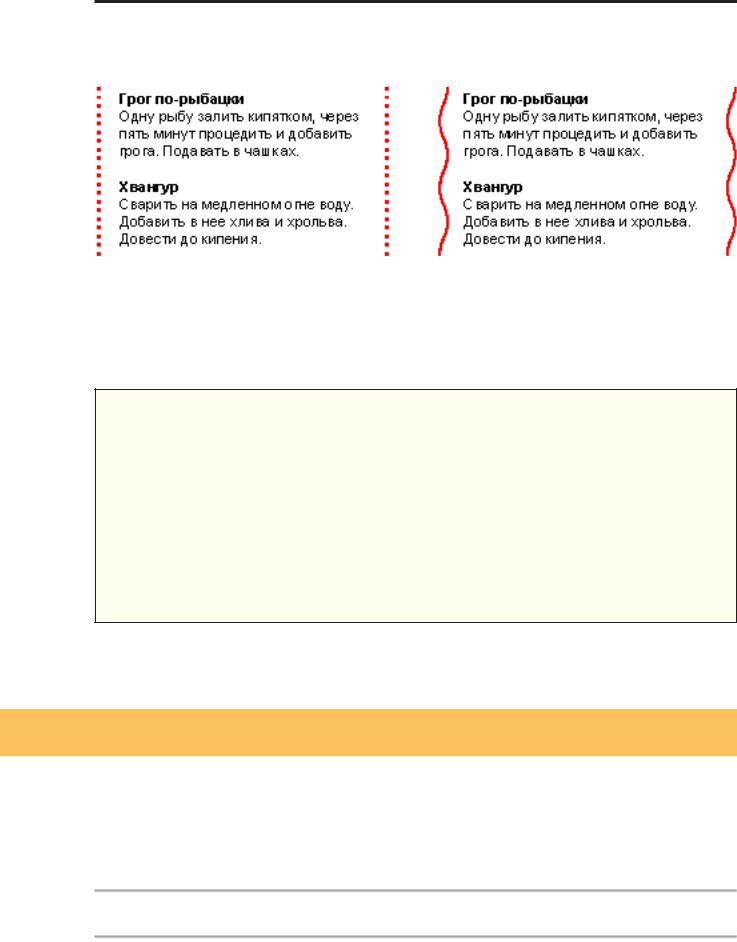
Влад Мержевич. Приемы верстки веб-страниц
Этим же самым способом можно воспользоваться для создания декоративных линий, например, как на рисунке 7.2 или 7.3.
Ðèñ. 7.2. |
Ðèñ. 7.3. |
Для этого в ячейку таблицы помещаем фоновый рисунок с помощью параметра background òåãà TD.
Пример 7.3. Декоративные вертикальные линии с помощью таблицы
<table width="600" cellpadding="0" cellspacing="12" border="0" align="center">
<tr>
<td width="4" background="line.gif"><img src="spacer.gif" width="4" height="1"></td>
<td>Каждый рефлексирующий субъект обладает набором знаний и имеет позитивные возможности оказания влияния на информационное поле для взаимодействия с субъектами виртуального мира, но в то же время наделен плюралистическим мировоззрением, позволяющим ему при необходимости достижения или сохранения собственных материальных благ пренебрегать законами логики и здравого смысла.</td>
</tr>
</table>
Ôàéë line.gif представляет собой изображение линии, как, например, показанное на рис. 2.5.
8. ГОРИЗОНТАЛЬНЫЕ ЛИНИИ
Горизонтальные линии, или, на типографский манер, горизонтальные линейки хорошо использовать для отделения одного блока текста от другого. Небольшой по размеру текст, сверху и снизу которого располагаются горизонтальные линии привлекает больше, чем обычно, внимание читателя.
Если нужна простая, без затей линия, проще воспользоваться тегом HR.
Пример создания горизонтальных линий с помощью тега HR
Такая линия, однако, может иметь отличия в разных браузерах.
www.htmlbook.ru |
21 |
|
|
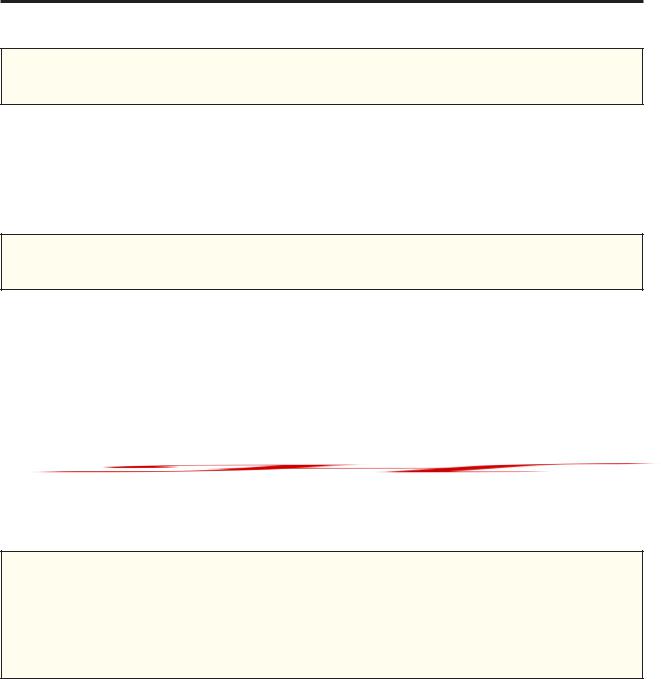
Влад Мержевич. Приемы верстки веб-страниц
Пример 8.1. Создание обычных линий с помощью тега HR
<hr>
Пример текста с обычными линиями
<hr>
По умолчанию линия отрисовывается трехмерная, что не всегда вяжется с дизайном сайта. Поэтому, если требуется сделать сплошную линию, следует добавить параметр noshade òåãà HR.
Пример 8.2. Создание сплошной линий
<hr noshade size="2" width="300">
Пример создания сплошных линий
<hr noshade size="400">
Параметр size определяет толщину линии, а width ее длину в пикселах или процентах. Такая линия всегда размещается по центру экрана, если ее
выравнивание специально не задается.
В качестве горизонтальных линий также можно использовать любое подходящее изображение, надо лишь растянуть его до нужной ширины. Ниже, в качестве рисунка, использовалась нарисованная буква Н.
Рис. 8.1. Горизонтальная линия из рисунка
Пример 8.3. Создание горизонтальных линий из рисунка
<img src=line.gif width=100% height=10><br>
Пример линии сделанной из рисунка 100% ширины
или
<img src=line.gif width=400 height=10><br>
Пример линии сделанной из рисунка фиксированной ширины 400 пикселей.
При таком растягивании рисунка в нем однозначно появляются искажения. Следовательно, чем абстрактней рисунок, тем лучше; чтобы никто ничего не понял, что на нем изображено.
Что делать, если нужна не сплошная линия, а, например, пунктирная? Для этого следует воспользоваться таблицей. Создаем таблицу состоящую из одной ячейки и вставляем в нее фоновый рисунок в виде пунктирной линии. Хитрость состоит в том, чтобы в ячейке кроме фона был еще один рисунок, иначе в браузерере Netscape мы просто ничего не увидим. В качестве такого рисунка традиционно используется прозрачный GIF размером 1 на 1 пиксел.
www.htmlbook.ru |
22 |
|
|
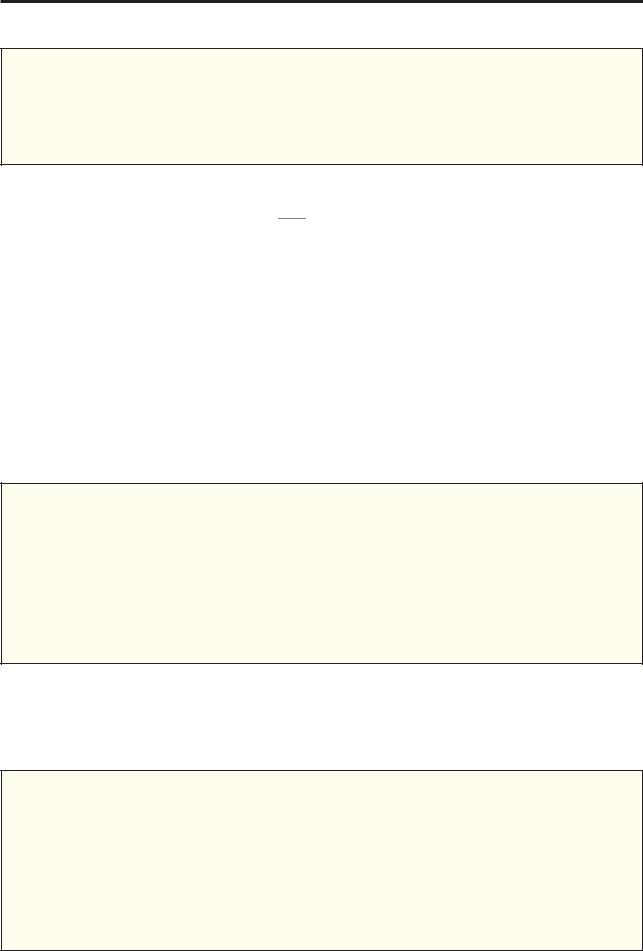
Влад Мержевич. Приемы верстки веб-страниц
Пример 8.4. Создание горизонтальных линий с помощью таблиц
<table border="0" background="dot.gif" width="100%" height="2" cellspacing="0" cellpadding="0">
<tr>
<td><img src="spacer.gif" width="1" height="2"></td> </tr>
</table>
Ôàéë dot.gif заранее готовится в графическом редакторе и может представлять, например, вот такой вот рисунок 

Еще один прием создания линий основан на использовании стилей. Вместо таблицы, описанной в предыдущем примере, используется тег DIV:
<div class="dot"> </dot>
Сам класс dot описан в таблице стилей следующим образом:
.dot { width: 100%; background: URL(dot.gif) repeat-x; }
ãäå URL определяет имя рисунка, а width – ширину линии.
Можно в описание класса заложить еще и вертикальные отступы, что тоже очень удобно: margin-top: 10px; margin-bottom: 10px;
Пример 8.5. Создание горизонтальных линий с помощью стилей
<html>
<head>
<style type="text/css">
.dot { width: 100%; background: URL(dot.gif) repeat-x; } </style>
</head>
<body>
<div class="dot"> </div> </body>
</html>
Для создания линии с помощью стилей можно также воспользоваться параметром border-bottom. Возможные виды линий показаны на рис. 3.6.
Пример 8.6. Создание горизонтальных линий с помощью стилей
<html>
<head>
<style type="text/css">
.dot { width: 100%; border-bottom: 1px dashed red } </style>
</head>
<body>
<div class="dot"> </div> </body>
</html>
В примере создается пунктирная линия красного цвета толщиной один пиксел.
www.htmlbook.ru |
23 |
|
|

Влад Мержевич. Приемы верстки веб-страниц
9. СОЗДАНИЕ КОЛОНОК
Две и более колонки позволяют разбить длинный текст или другое содержимое на блоки. В бумажных издания разбиение текста на колонки продиктовано сокращением ширины текста, поскольку для человека читать строку длиной более 60 символов утомительно. При чтении на бумаге читатель может охватить сразу весь текст и легко перейти с конца первой колонки на начало второй. На веб-странице такой подход не применяется, ведь придется мотать скроллбар вверх-вниз, что несколько неудобно. Вот поэтому создание колонок на сайте нужно для размещения разных независимых блоков. В левой, например, рубрикатор, в правой –-новости.
Колонки легко делаются с помощью таблицы с двумя ячейками. Надо только задать параметр таблицы cellpadding èëè cellspacing отличным от нуля, чтобы сохранить расстояние между колонками.
Пример 9.1. Создание двух колонок с помощью таблицы
<table border="0" cellpadding="10" cellspacing="0"> <tr>
<td valign="top">1 колонка</td> <td valign="top">2 колонка</td>
</tr>
</table>
По умолчанию содержимое ячейки выравнивается по центру вертикали, поэтому чтобы в колонках все было выровнено по верхнему краю, следует использовать параметр ячейки valign="top",
Какой параметр выбрать – cellpadding èëè cellspacing зависит от вкуса и желания. В данном случае абсолютно никакой разницы нет.
10. КОЛОНКИ С РАЗДЕЛИТЕЛЕМ
Две и более колонки позволяют разбить длинный текст или другое содержимое на блоки. Такие блоки разделяют между собой вертикальной линией, чтобы взгляд читателя не перескакивал с одной колонки на другую.
Колонки с разделителем создаются с помощью таблицы с тремя ячейками. Среднюю ячейку делаем шириной 1-2 пиксела и заливаем каким-нибудь цветом с помощью параметра bgcolor – вот и получится линия. А параметр cellspacing определяет расстояние между линией и текстом. Использовать cellpadding в данном случае нельзя, иначе линия окажется толще, чем необходимо.
www.htmlbook.ru |
24 |
|
|
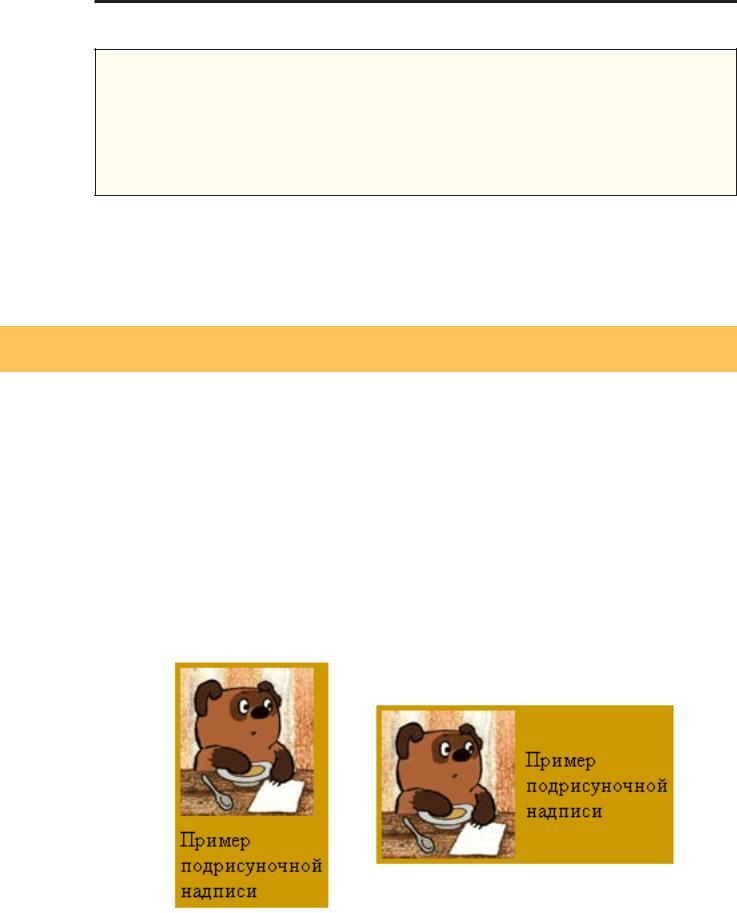
Влад Мержевич. Приемы верстки веб-страниц
Пример 10.1. Создание двух колонок с линией между ними
<table border="0" cellpadding="0" cellspacing="10"> <tr>
<td valign="top">1 колонка</td>
<td width="1" bgcolor="#000000"><img src="spacer.gif" width="1" height="1"></td>
<td valign="top">2 колонка</td> </tr>
</table>
Чтобы разделительная линия была видна в браузере Netscape, в ячейку нужно что-нибудь поместить. Неразделяемый пробел для этой цели не годится, он может сделать линию более толстой, что нам не нужно. Самое идеальное - прозрачный рисунок размером 1 на 1 пиксел (в примере он называется spacer.gif).
11. ПОДРИСУНОЧНАЯ ПОДПИСЬ
Подрисуночная надпись – текст, являющийся комментарием к рисунку и его описывающий. Такая подпись важна, поскольку привлекает внимание читателя к рисунку и дает больше информации об изображении. У тега IMG существует, конечно, параметр alt, который задает текст подсказки, но чтобы ее получить приходится наводить курсор мыши на каждый рисунок, что довольно неудобно. Более наглядный способ и, соответственно, более предпочтительный заключается в размещении подрисуночной надписи возле самого изображения. Подпись хоть и называется подрисуночной, но может располагаться и сбоку от рисунка, если это продиктовано соображениями верстки и дизайна.
Для размещения на веб-странице и рисунка и подписи к нему удобней всего воспользоваться таблицей. В этом случае можно задать цвет каемки вокруг рисунка, ее цвет, ширину, а также местоположение текста (рис. 11.1).
Рис. 11.1. Варианты размещения подрисуночной надписи
www.htmlbook.ru |
25 |
|
|
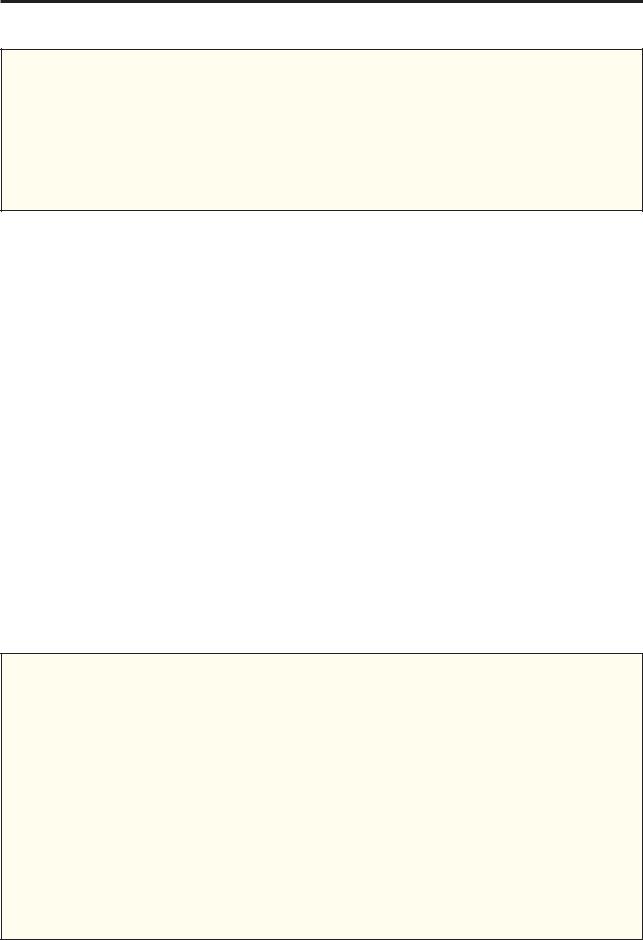
Влад Мержевич. Приемы верстки веб-страниц
Пример 11.1. Создание подрисуночной надписи с помощью таблицы
<table width="100" border="0" cellspacing="0" cellpadding="4" bgcolor="#CC9900" align="center">
<tr>
<td><img src="figure.jpg" width="100" height="111"></td> </tr>
<tr>
<td>Пример подрисуночной подписи</td> </tr>
</table>
Ширина таблицы определяется исходя из размеров рисунка и желаний автора. В данном примере ширина таблицы совпадает с шириной рисунка; ширина цветной рамки вокруг изображения задается с помощью параметра cellpadding èëè cellspacing. В данном случае абсолютно все равно, что предпочесть, результат будет один. Цвет таблицы, указанный параметром bgcolor, определяет цвет подложки вокруг изображения и подписи к нему.
Выше представлен простой вариант, когда рисунок с подписью размещен по центру страницы. Если же необходимо поместить нашу конструкцию в текст чтобы он ее обтекал, в этом случае можно воспользоваться свойством таблицы align=left | right. Это свойство выравнивает таблицу по левому или правому краю страницы. Все бы ничего, да вот отступы от края таблицы до текста, как в теге IMG, не предусмотрены. Получается очень некрасиво, когда текст словно наезжает на наш рисунок. Страдают принципы дизайна и простой здравый смысл подсказывает, что читать такой текст ой как нелегко. Нам надо получить отступы вокруг таблицы, и для этого следует воспользоваться вложенными таблицами. Создаем таблицу, выровненную по левому или правому краю, той же ширины, что и рисунок, а параметр cellpadding будет определять расстояние от текста до таблицы.
Пример 11.2. Создание отступов вложенными таблицами
<table width="100" border="0" cellspacing="0" cellpadding="6" align="left">
<tr>
<td>
<table width="100" border="0" cellspacing="0" cellpadding="4" bgcolor="#CC9900">
<tr>
<td><img src="figure.jpg" width="100" height="111"></td> </tr>
<tr>
<td>Пример подрисуночной надписи</td> </tr>
</table>
</td>
</tr>
</table>
www.htmlbook.ru |
26 |
|
|
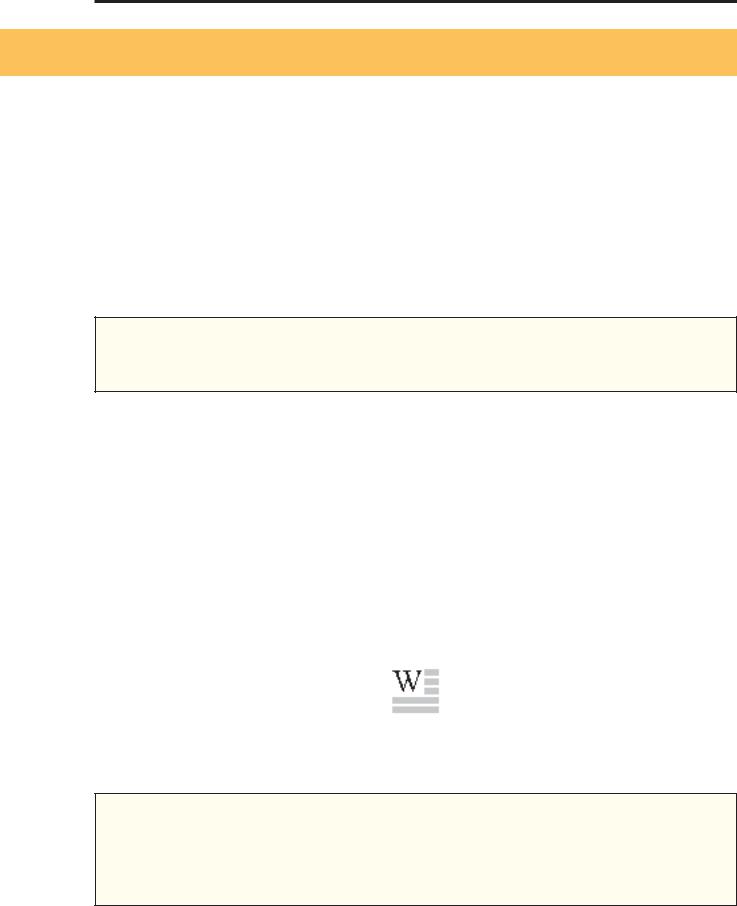
Влад Мержевич. Приемы верстки веб-страниц
12. СОЗДАНИЕ БУКВИЦЫ
Áуквица является художественным приемом оформления текста и представляет собой увеличенную первую букву, базовая линия которой ниже на одну или несколько строк базовой строки основного текста.
Буквица привлекает внимание читателя к началу текста, особенно если страница лишена других ярких деталей. Обычно кроме самого символа используются изображения растений, животных и других объектов. Это конечно не обязательно, но может придать определенный настрой содержанию. Если хочется именно так сделать на сайте, лучше всего для этого подойдет рисунок выровненный по левому краю.
Пример 12.1. Создание буквицы с помощью рисунка
<img src="n.gif" width="50" height="50" align="left" vspace="2" hspace="2">еобходимо, манипулируя полученными предметами материального мира и фрагментами информационного поля, эмпирическим путем достигнуть логического завершения конкурса.
Отступ от буквицы до текста задается параметрами vspace – по вертикали и hspace – по горизонтали.
Достоинства использования рисунков в качестве буквицы следующие: применение любого шрифта и разных эффектов, простота метода, а также возможность использования в качестве формата анимированный GIF, что дает дополнительные возможности оформления. Недостатки: если буквица на сайте применяется довольно часто, придется подготовить множество рисунков разных букв; усложняется возможность редактирования текста, так как придется вместо простого изменения буквы вставлять другой рисунок. Ниже описано, как делать буквицу текстом.
Для того, чтобы текст огибал первую букву, как показано на рис. 12.1, ее необходимо поместить в ячейку таблицы, выровненную по левому краю.
Рис. 12. 1. Буквица в тексте
Пример 12.2. Буквица в виде текста
<table align="left" border="0" cellspacing="0" celpadding="0"> <tr><td><font size="7">"Д</font></td></tr>
</table>имон, у тебя есть что-нибудь похожее на транплюкатор?". "Что значит похожее?!" - восклицает в ответ Дима - "У меня есть самый настоящий транплюкатор!". С этими словами лезет на балкон и достает оттуда такую штуку, при виде которой сразу понимаешь - Он.
При желании можно изменить цвет фона и рамки параметрами bgcolor è bordercolor. Отступы от буквицы до текста управляются значением cellpadding
www.htmlbook.ru |
27 |
|
|
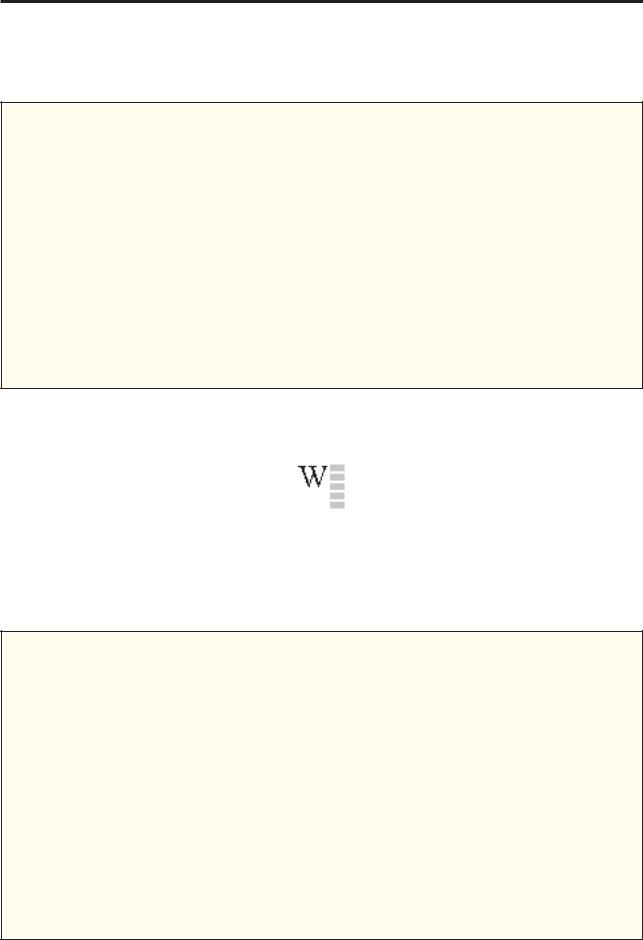
Влад Мержевич. Приемы верстки веб-страниц
èëè cellspacing. Для изменения размера и шрифта символа также используются стили. В этом случае код HTML будет незначительно отличаться.
Пример 12.3. Использование стилей
<html>
<head>
<style type="text/css">
.letter { font-family: Arial; font-size: 24pt; color: navy } </style>
</head>
<body>
<table align="left" border="0" cellspacing="0" celpadding="0"> <tr><td><span class="letter">"Д</span></td></tr>
</table>имон, у тебя есть что-нибудь похожее на транплюкатор?". "Что значит похожее?!" - восклицает в ответ Дима - "У меня есть самый настоящий транплюкатор!". С этими словами лезет на балкон и достает оттуда такую штуку, при виде которой сразу понимаешь - Он.
</body>
</html>
Ничто не мешает расположить буквицу слева, четко отделив ее от основного текста. Таким образом можно добиться простого выразительного эффекта (рис. 12.2).
Рис. 12.2. Буквица на поле
Для размещения буквицы этим способом необходимо создать таблицу с двумя ячейками, в левой расположить первый символ, а в правой остальной текст.
Пример 12.4. Буквица на поле
<table width="100%" border="0"> <tr>
<td valign="top">
<font size="7">В</font>
или
<span class="letter">В</span>
или
<img src="v.gif" width="50" height="50"> </td>
<td valign="top">ыдалась у меня свободная минутка, открыл я любимый LINES , сижу, строю пятерки и тихо наслаждаюсь. Заходит девочка и начинает меня строить: дескать, LINES - это игра детсадовская, и т.п. "А ты во что играешь?", - спрашиваю очаровательную девочку. "Конечно, в Quake", - говорит она, - "там такое мясо"!
</td>
</tr>
</table>
Обратите внимание, содержимое обоих ячеек выравнивается по верхнему краю параметром valign="top".
www.htmlbook.ru |
28 |
|
|
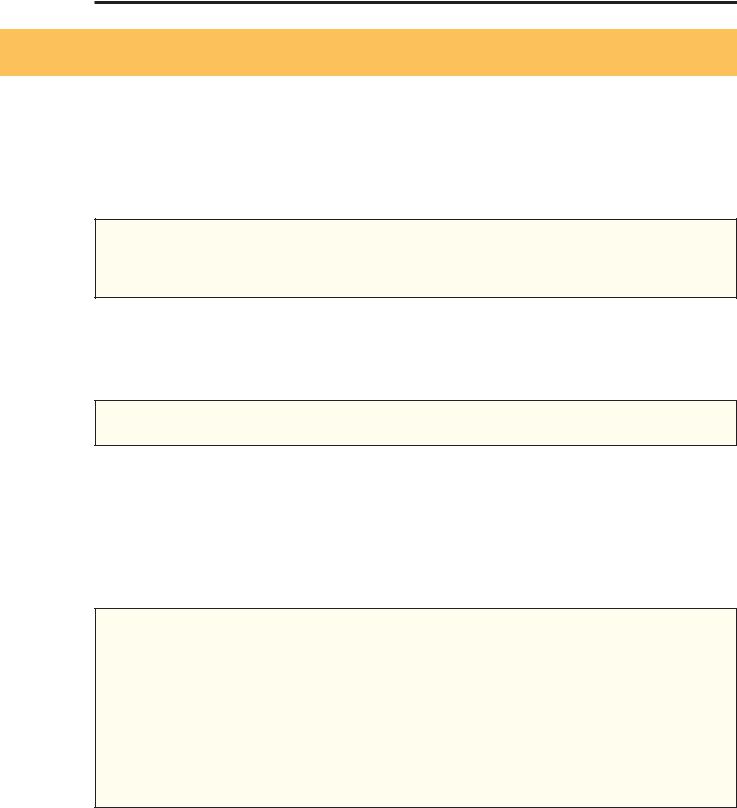
Влад Мержевич. Приемы верстки веб-страниц
13. ОТСТУП ПЕРВОЙ СТРОКИ
Использование красной строки с отступом в 2-5 пробела повышает читаемость текста, позволяя легко отыскивать взглядом начало следующего абзаца. В HTML любое количество пробелов заменяется одним, в этом случае стоит использовать другой символ – .
Пример 13.1. Создание отступа неразделимым пробелом
Сварить на медленном огне воду. Положить в нее небольшого червяка, лучше живого, но сойдет и так, мелко покрошенное яблоко, крылышко мотылька и жабу. Соль и сахар по вкусу. По готовности перелить в бутылки. Хранить в прохладном месте.
Следующий способ также имеет право на существование. Вместо символов пробела надо поставить невидимый рисунок нужной ширины.
Пример 13.2. Создание отступа прозрачным рисунком
<img src="empty.gif" width="20" height="1">Сварить на медленном огне воду. Добавить в нее хлива и хрольва. Довести до кипения.
В качестве рисунка можно использовать прозрачный рисунок в формате GIF размером 1 на 1 пиксел.
И, наконец, всегда можно воспользоваться стилями. Параметр text-indent задает отступ первой строки текста. Отступ можно указывать в пунктах (pt), пикселах (px), дюймах (in), миллиметрах (mm) и др.
Пример 13.3. Создание отступа с помощью стилей
<html>
<head>
<style type="text/css"> p { text-indent: 20 px } </style>
</head>
<body>
<p>Смешать 2 части соляной кислоты и 1 часть азотной со льдом. Слить охлажденную смесь в фужер. Пить залпом.</p>
</body>
</html>
Конечно, использование стилей более универсально, вдобавок менее обременительно. Однако применение символов является более простым, надежным и независимым от браузера способом. При использовании же в качестве отступа невидимого рисунка есть опасность, что пользователь отключил загрузку изображений, тогда вместо отступа будет показываться некрасивая полоса. В конечном итоге, какой метод предпочесть – решать вам.
www.htmlbook.ru |
29 |
|
|
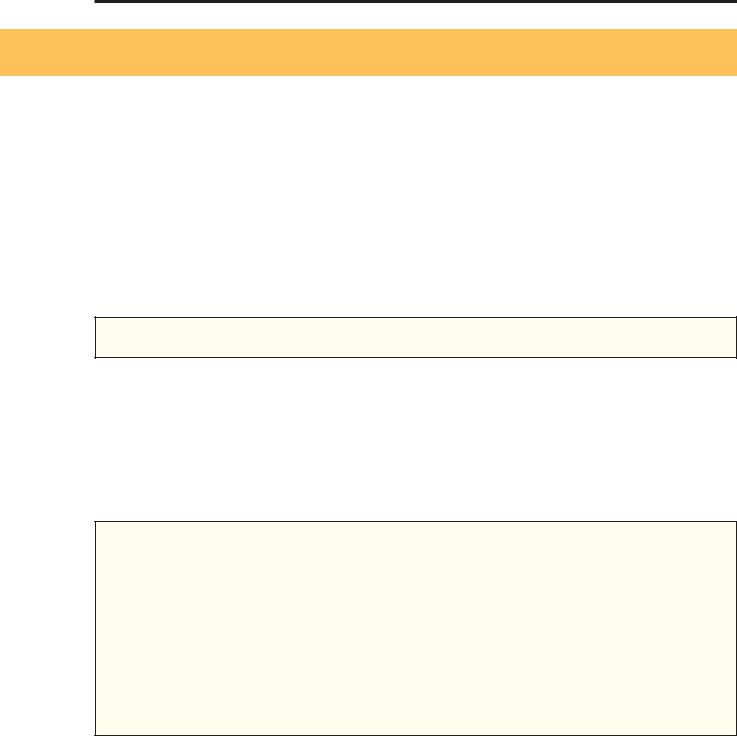
Влад Мержевич. Приемы верстки веб-страниц
14. ОТСТУПЫ НА ВЕБ-СТРАНИЦЕ
Горизонтальные и вертикальные отступы от края браузера до содержимого вебстранице встроены в браузер по умолчанию. Тем не менее можно изменять значение этих параметров, делая отступы по желанию больше или меньше. Хитрость заключается в том, что Internet Explorer и Netscape имеют разные параметры для указания значения отступов. У Internet Explorer в теге BODY следует указывать параметр leftmargin для горизонтального отступа и topmargin для вертикального, а в Netscape те же функции выполняют параметры marginwidth è marginheight. Объединяя все параметры воедино, получим универсальный код, который будет работать во всех браузерах одинаково.
Пример 14.1. Изменение величины отступов
<body bgcolor="#FFFFFF" text="#000000" leftmargin="20" topmargin="20" marginwidth="20" marginheight="20">
Частенько отступы вообще убирают, делая их равными нулю. Тогда рабочее поле становится больше размером, а используемые рисунки и таблицы, выравненные по краю, располагаются «под обрез». Ниже приведен пример создания таблицы 100% ширины без пустого пространства между краем браузера и таблицой.
Пример 14.2. Отсутствие отступов на веб-странице
<html>
<body bgcolor="#FFFFFF" text="#000000" leftmargin="0" topmargin="0" marginwidth="0" marginheight="0">
<table width="100%" border="0" cellspacing="0" cellpadding="0" height="100">
<tr>
<td bgcolor="#CC6600"> </td> </tr>
</table>
</body>
</html>
www.htmlbook.ru |
30 |
|
|
